
Google Meetをチーム会議に使用している間、あなたは話したいことを人々に知らせるために実質的にあなたの手を上げたいと思うかもしれません。 Google Meetであなたの手を上げる方法を説明します。
多くの場合、複数の人々が一度に話し、互いに断れる、そして会話の流れを混乱させる グーグルはビデオ通話を満たしています 。だからあなたはできる あなたのマイクをミュートしてください そして、あなたが尋ねるか、何かを言うことを望んでいることや他の人たちに知らせるために仮想的な手元の機能を使ってください。
2021年6月の書き込み時には、Google Meetの仮想手元調整機能がGoogle Workspace Editions:Business(Essentials、Standard、Plus)、Enterprise(Essentials、Standard、Plus)、教育(基本、標準、 Plus)、教育と学習アップグレード、Gスイートビジネス、そして非営利団体。
それは個人的なGoogleアカウントとワークスペースビジネススターター版には利用できません。
関連している: Google会議を開始する方法
WebのGoogle Meetであなたの手を上げる方法
チームミーティングビデオ通話では、同僚のスピーチを切り取ることなく貢献したいと思うかもしれません。上げ手の機能は、そのような場合に役立ちます、特にあなたが電話に多くの人々を持っているときに。
Google Meet Videing Callで、画面下部にある[手]ボタンを選択して手を上げてください。
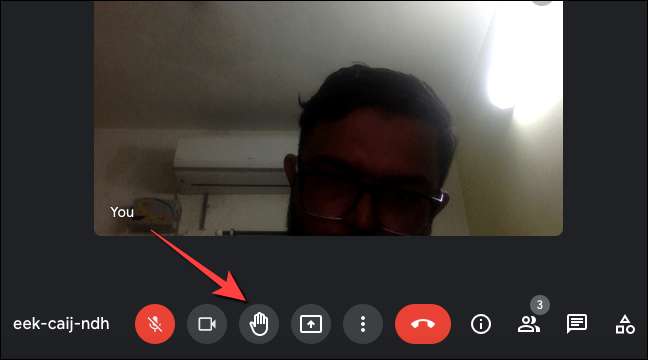
それは電話のすべての人に通知を送ります。
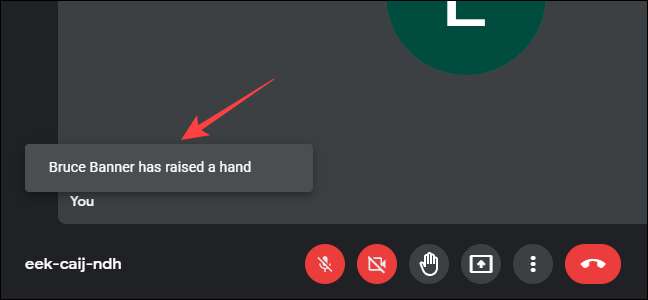
「ハンド」ボタンが下部に白くなり、ビデオプレビューの左下に小さな上げ手ボタンが表示されます。
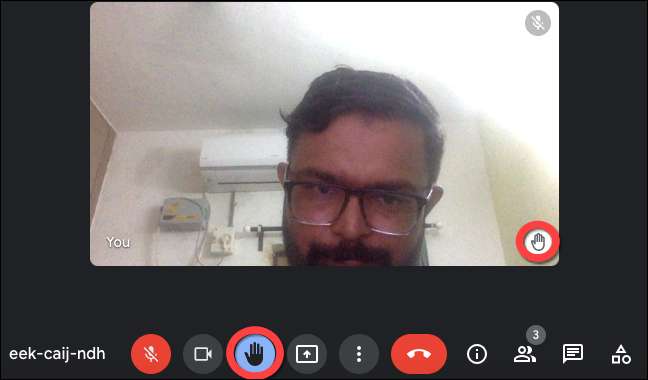
画面下部にある「下の手」ボタンを選択して手を下げます。ビデオプレビューから小さな手のアイコンも削除されます。

その後、もう一度「手を上げる」ボタンが表示されます。

iPhoneとAndroid用にGoogle Meetに手を上げる方法
Google Meet Mobileアプリでは、画面の下部にオプションが表示されます。アプリのインターフェースはiPhoneとAndroidで同じであるため、手を上げることは非常に簡単です。
ノート: 上げ手ボタンは、Android 6.0以上を実行している電話で、iOS 12以上のiPhoneで機能します。
iPhoneまたはAndroidでの継続的な会議中に、画面下部の「ハンドレイズ」ボタンをタップします。
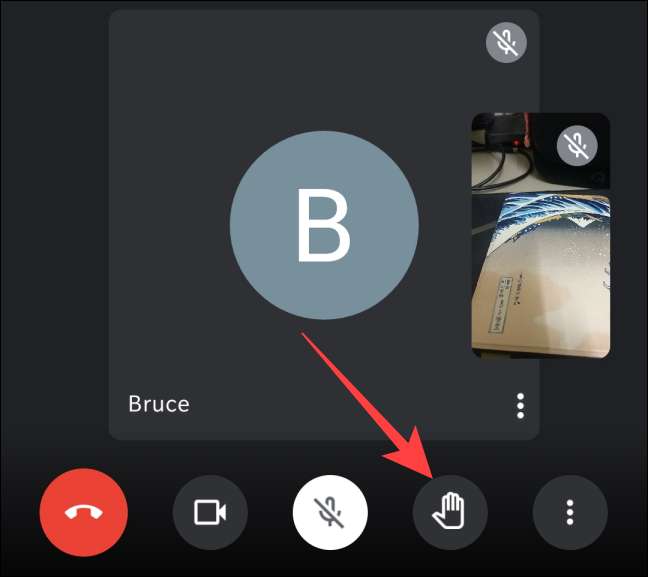
電話の誰もが手の上げられた通知を受け取ります。
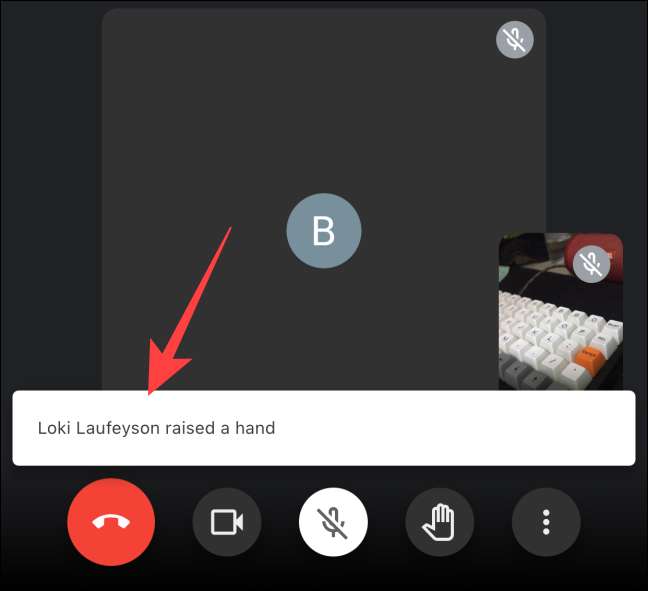
「上げられた手」ボタンは下部に白くなります。また、ビデオプレビューの左下に小さな上げられた手のアイコンが表示されます。
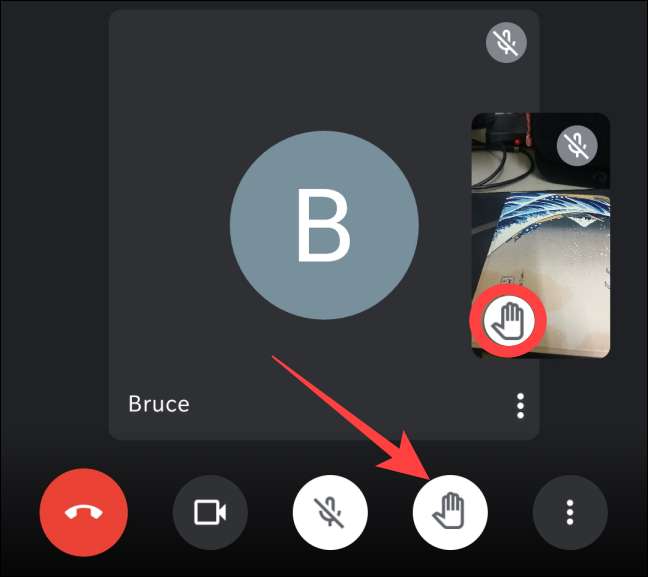
あなたが話したり質問をしたりすると、あなたの手を下げるために画面の下部の「下手」ボタンをタップしてください。
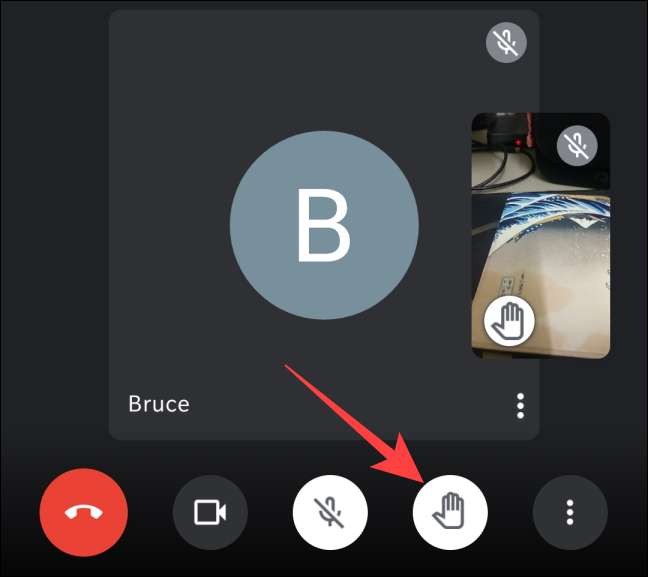
それは再び「上げ手」に変えるでしょう。
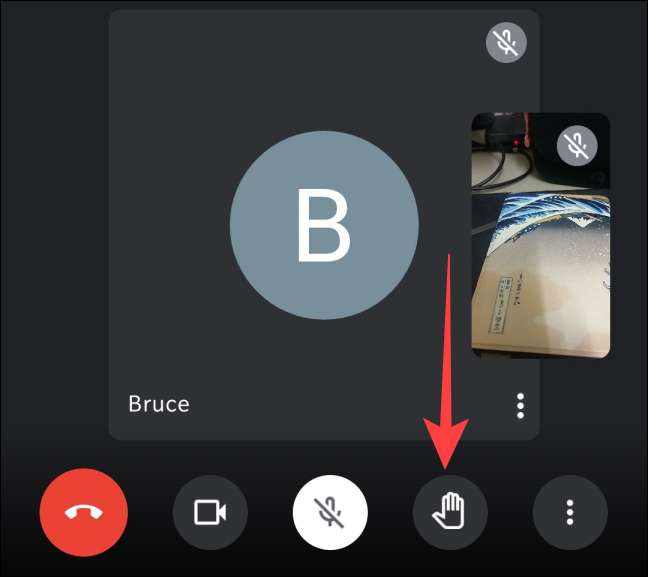
Google Meetに他の人が手を上げたのかを見る方法
いくつかの人々が彼らの手を上げたならば、あなたはあなたのターンを期待するときにチェックしたいかもしれません。ユーザーメニューを使用してキューを確認できます。
お使いのコンピュータで、ブラウザの画面下部にある「人」ボタンを選択します。

列が右側からスライドさせて、「上げ手」セクションの「人」メニューを表示します。 ESCを押すと、「人」メニューを閉じることができます。
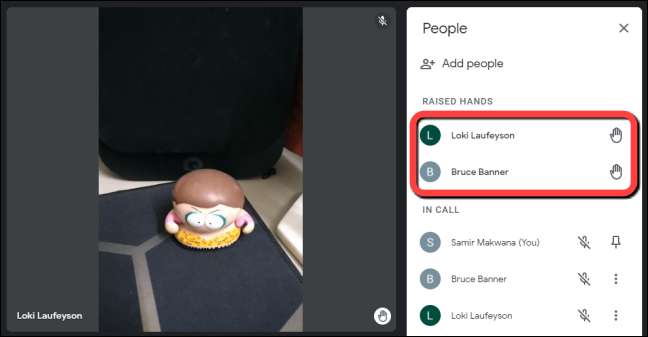
iPhoneまたはAndroidでは、上部の会議名をタップします。
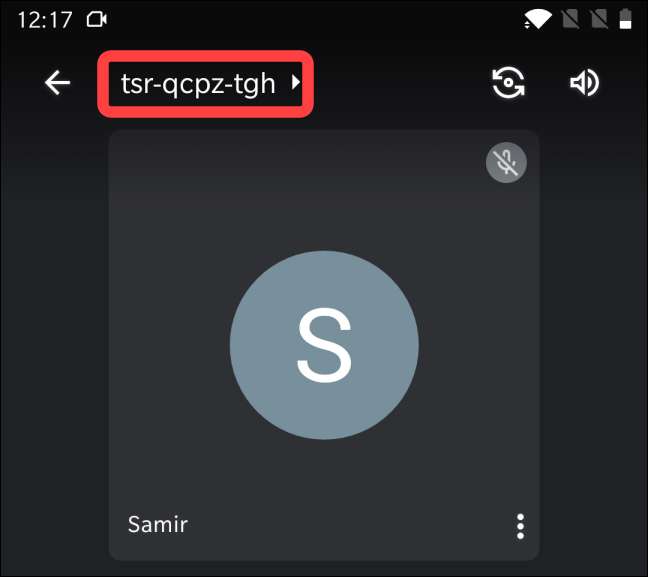
「上げ手」セクションの下で、あなたは時系列の順序でリストされている人々が見るでしょう。
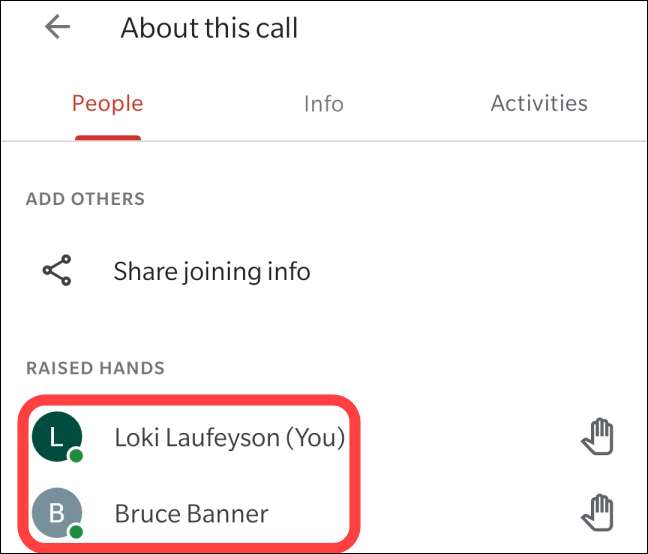
「この呼び出しについて」の横にある矢印をタップして、「人」メニューを閉じます。
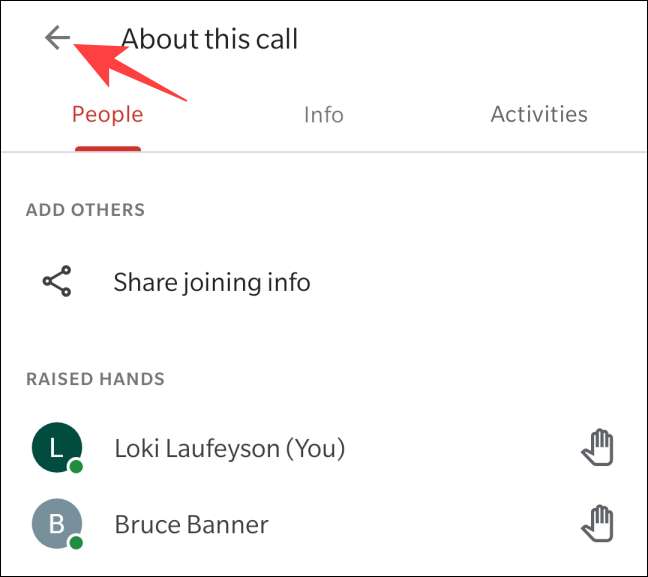
それでおしまい。あなたは「上げ手」ボタンを使うことができます、そしてあなたのターンが来るとき、あなたはまた Google Meetで画面を共有してください あなたが話すように。
関連している: Google Meetで画面を共有する方法







